- Utiliser SafetyCulture
- Documents
- Créer des codes QR pour les fichiers et les dossiers
Créer des codes QR pour les fichiers et les dossiers
Apprenez à créer des codes QR pour les fichiers et dossiers dans Documents via l'application Web afin d'aider votre équipe à y accéder facilement via l'application portable.Pourquoi créer des codes QR pour les fichiers et les dossiers ?
La création de codes QR pour les fichiers et les dossiers aide les équipes de terrain à accéder aux informations dont elles ont besoin au moment où elles en ont le plus besoin. Au lieu de chercher dans plusieurs dossiers, elles peuvent simplement scanner un code QR sur leur appareil mobile pour ouvrir le fichier le plus récent en quelques secondes. C'est un moyen rapide et pratique d'améliorer l'accès et de garantir que votre équipe travaille avec les bonnes informations au bon moment.
Vous aurez besoin
Si vous disposez de autoristaion « Documents : Administration », Vous pouvez créer des codes QR pour tous les fichiers ou dossiers de votre organisation.
Créer un code QR pour un fichier ou un dossier
Sélectionnez
Documents dans la barre latérale ou sélectionnez-le dans
Plus.
Sélectionnez un dossier si vous souhaitez créer un code QR pour un fichier ou un dossier qui s'y trouve.
Cliquez sur
sur le côté droit du fichier ou du dossier et sélectionnez
Créer un code QR.
Dans la fenêtre contextuelle, cliquez sur
Télécharger le code QR en bas de la page. Si vous préférez utiliser un lien, cliquez sur
Copier le lienpour le copier.
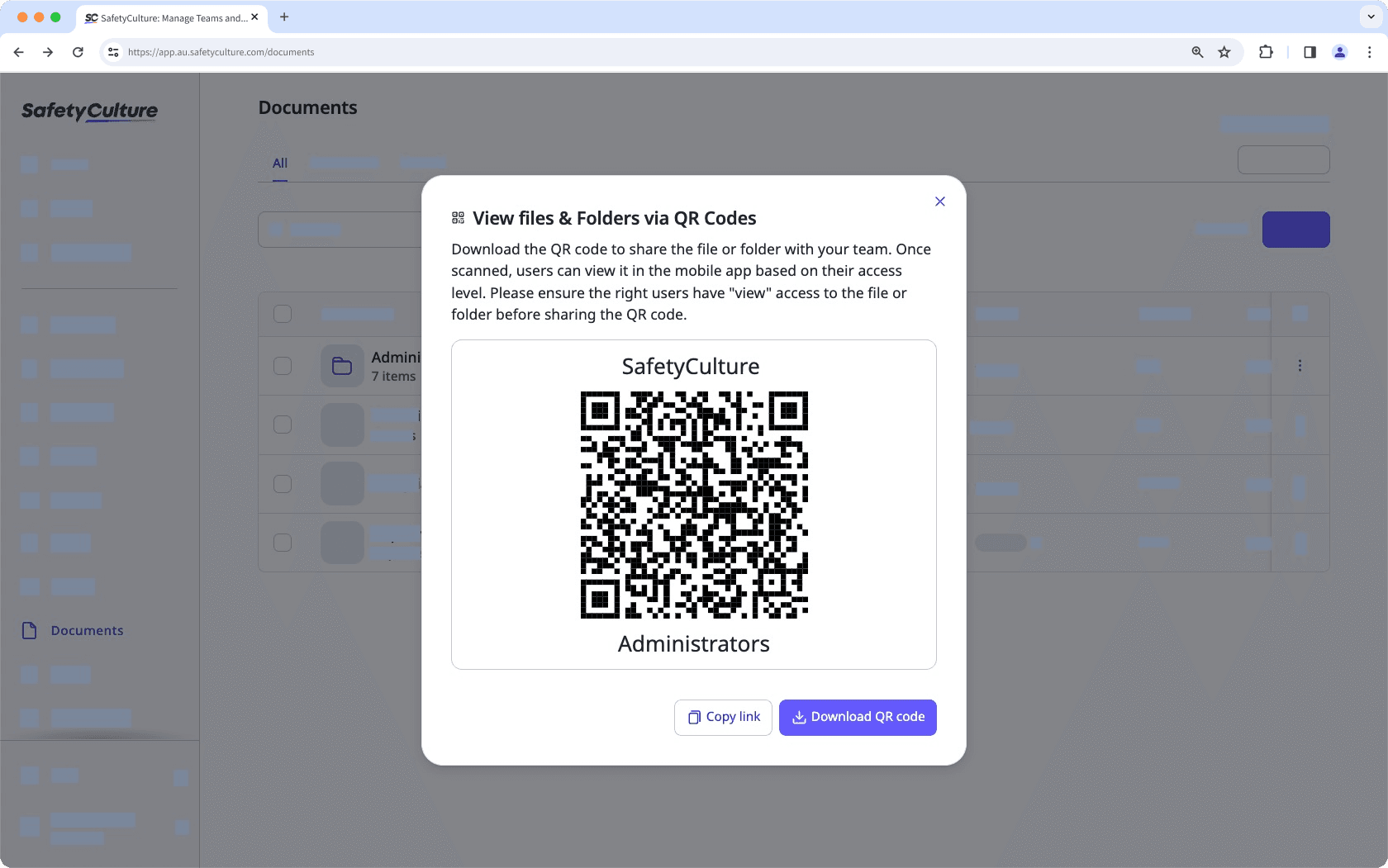
Imprimez le code QR ou partagez le lien pour que les membres de votre équipe puissent facilement afficher le fichier ou le dossier.
Créez des codes QR de façon groupée pour les fichiers et les dossiers
Sélectionnez
Documents dans la barre latérale ou sélectionnez-le dans
Plus.
Sélectionnez les fichiers ou les dossiers pour lesquels vous souhaitez créer des codes QR en cochant la case de chaque élément à gauche de la page.
Sélectionnez
Créer des codes QR en bas de la page. Les codes QR seront ainsi téléchargés sous forme de fichier .ZIP sur votre appareil.
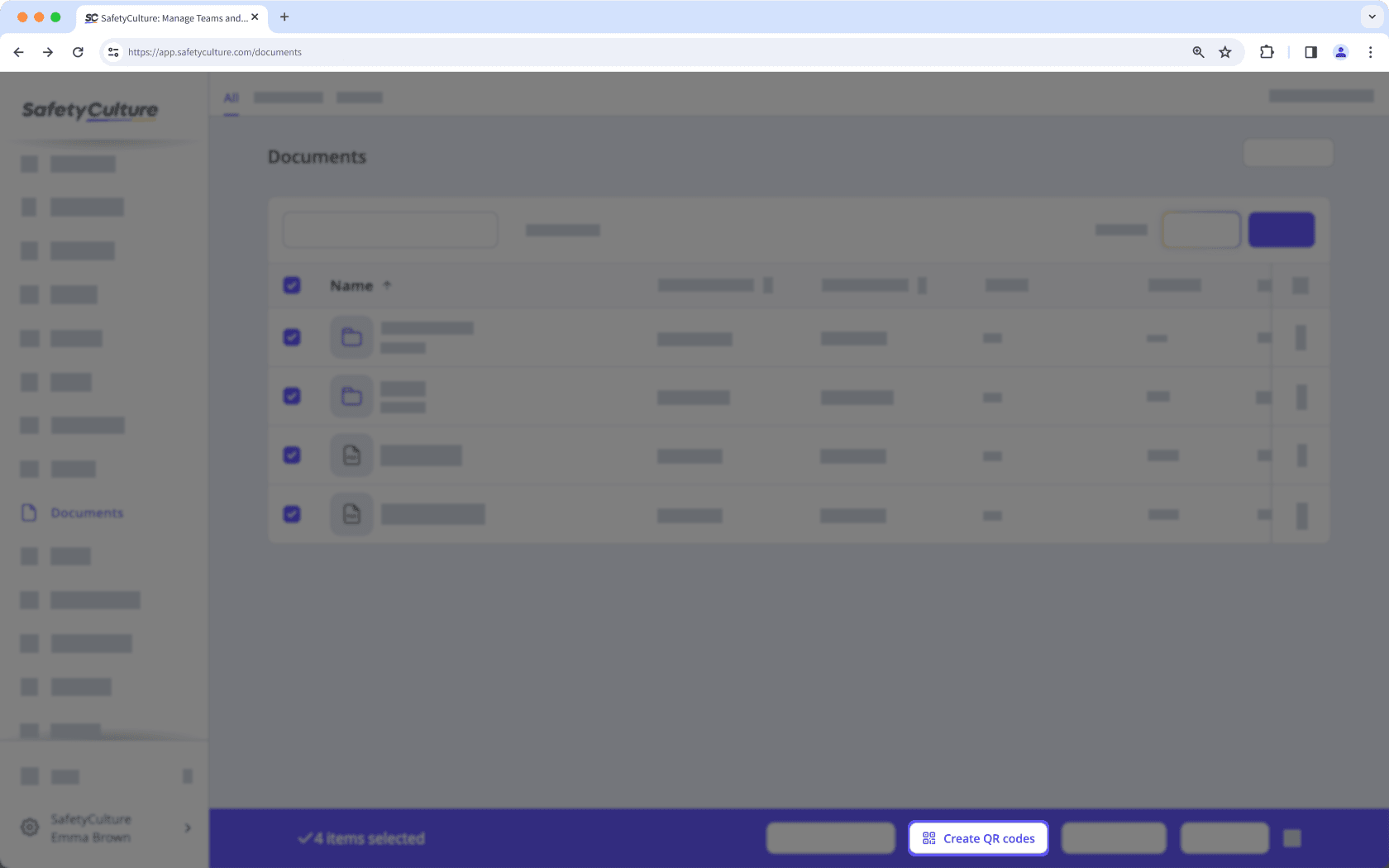
Imprimez le code QR pour que les membres de votre équipe puissent afficher facilement le fichier ou le dossier.
Pour Scanner le code QR d'un fichier ou d'un dossier, les membres de l'équipe doivent disposer d'un accès au fichier ou au dossier et avoir installé l'application portable SafetyCulture sur leur appareil mobile.
Cette page vous a-t-elle été utile?
Merci pour votre commentaire.